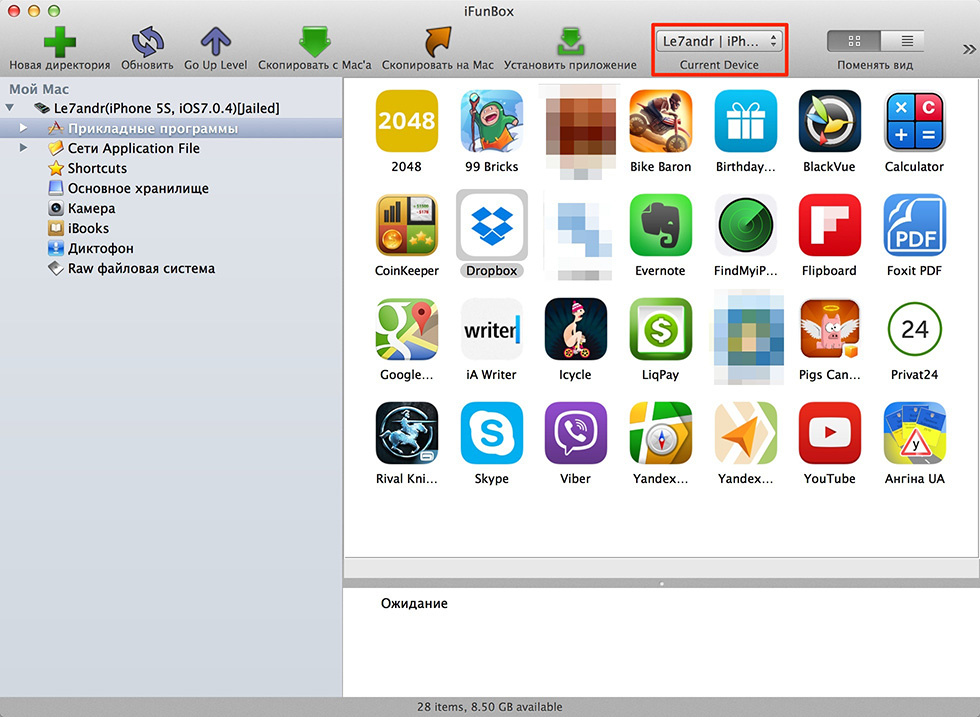Содержание
5 способов запуска приложений iOS на ПК и ноутбуке с Windows • TechLila
Вы хотите играть в игры для iOS на ПК и ощущать внешний вид устройства iOS, даже не владея им? Если да, то вы точно попали в нужное место. Благодаря замечательным эмуляторам и симуляторам iOS вы можете играть в игры для iOS на своем ПК, которые в остальном являются эксклюзивными для устройств iOS.
Теперь вам может быть интересно, что такое эмулятор? Читайте дальше, чтобы узнать об эмуляторах iOS. Мы составили список лучших эмуляторов iOS для ПК с Windows, которые предоставляются бесплатно и могут поддерживать каждая версия операционных систем Windows (7/8 / 8.1 / 10).
Как запускать приложения iOS на ПК и ноутбуке с Windows
Содержание
- 1. Что такое эмулятор iOS?
- 2. Чем эмулятор отличается от симулятора?
- 3. Топ-5 эмуляторов iOS для Windows
- 3.1 iPadian
- 3.2 Эмулятор iPhone Air
- 3.3 СмартФейс
- 3.4 MobiOne Studio
- 3.
 5 APP.IO ЭМУЛЯТОР
5 APP.IO ЭМУЛЯТОР
Что такое эмулятор iOS?
Эмулятор iOS — это, по сути, программное обеспечение, которое можно установить в операционной системе Windows на вашем компьютере. Он используется для запуска приложений iOS на ПК. В двух словах, это виртуальная машина, которая поддерживает работу приложений, принадлежащих другой операционной системе, и обеспечивает их бесперебойную работу.
Чем эмулятор отличается от симулятора?
Эмулятор работает как замена оригинальному устройству. На нем можно запускать то же программное обеспечение и приложения, что и на исходном устройстве, без их модификации. Эмуляторы в основном используются пользователями, не использующими iOS, которые хотят испытать интерфейс iPhone / iPad, не имея оригинального устройства. Пользователи и разработчики в основном предпочитают тестировать приложения из-за его удобных функций и гибкости.
С другой стороны, симулятор может настроить среду, аналогичную операционной системе исходного устройства, но не копирует его оборудование.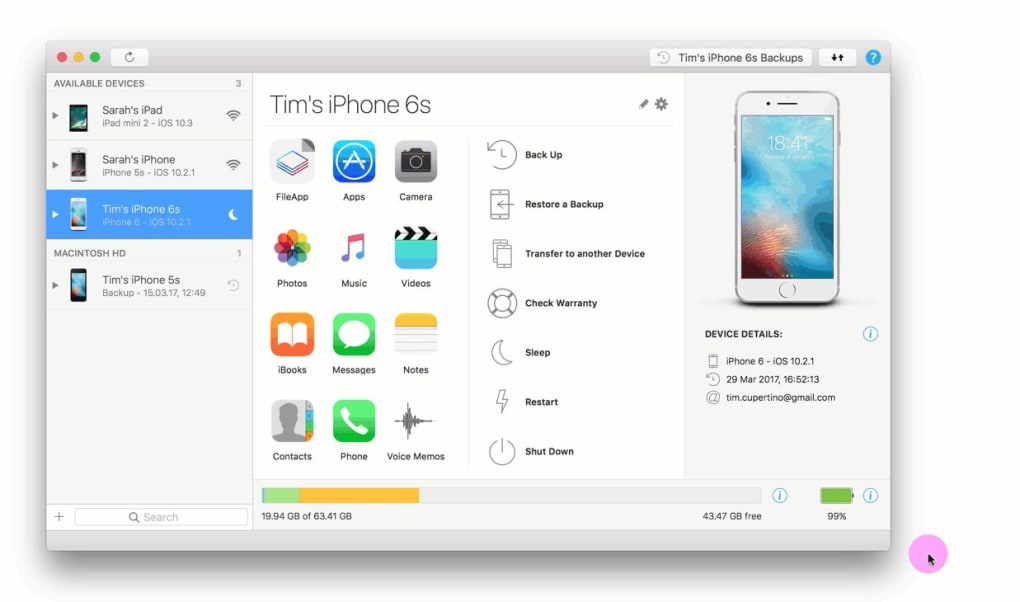 По этой причине некоторые приложения могут не работать в симуляторах или работать немного иначе. Симулятор часто выполняет код быстрее и плавнее и запускается мгновенно в течение нескольких секунд.
По этой причине некоторые приложения могут не работать в симуляторах или работать немного иначе. Симулятор часто выполняет код быстрее и плавнее и запускается мгновенно в течение нескольких секунд.
5 лучших эмуляторов iOS для ПК с Windows
1. iPadian
iPadian — это симулятор iOS для ПК с Windows, который имеет такой же графический интерфейс, как и iPad. Когда вы его используете, интерфейс, который вы используете на своем компьютере с Windows, будет таким же, как при использовании iPad. Однако вы не можете получить доступ к магазину приложений Apple, поэтому вы ограничены собственным магазином приложений iPadian.
iPadian доступен как в бесплатной, так и в платной версии. Его бесплатная версия достаточно хороша, чтобы быть реализованной для любого игры для iOS или приложения. Этот эмулятор iOS известен своей высокой скоростью обработки, привлекательным графическим интерфейсом, хорошей скоростью загрузки, совместимостью приложений и богатым дисплеем. Еще один плюс — вы мгновенно получаете доступ к кнопкам и сенсорному экрану, просто нажимая на экран.
Посетить сайт
2. Эмулятор iPhone Air
AIR iPhone известен своей простотой и удобным интерфейсом. Это приложение Adobe AIR, которое предлагает графический интерфейс iPhone и позволяет запускать приложения iOS прямо на вашем ПК. Он имитирует графический пользовательский интерфейс iPhone. Для запуска Air iPhone вам потребуется среда AIR для приложения к программе. Этот эмулятор iOS для ПК бесплатный и лучше всего совместим с Windows 7, 8 и 8.1.
Посетить сайт
3. Умное лицо
Smartface — это программное обеспечение для разработки приложений, которое позволяет бесплатно эмулировать iOS. Основная цель Smartface — тестировать приложения iOS в различных средах iOS. Это полнофункциональная платформа управления мобильностью предприятия, которая снижает затраты, повышает производительность, устраняет зависимость и предоставляет стратегические решения для мобильности. Эмулятор iOS предоставляет полные возможности отладки приложений iOS. Это эмулятор, который подойдет вам, если вы хотите получить опыт работы на своем ПК с Windows, аналогичный опыту на iPad или iPhone и их родных приложениях.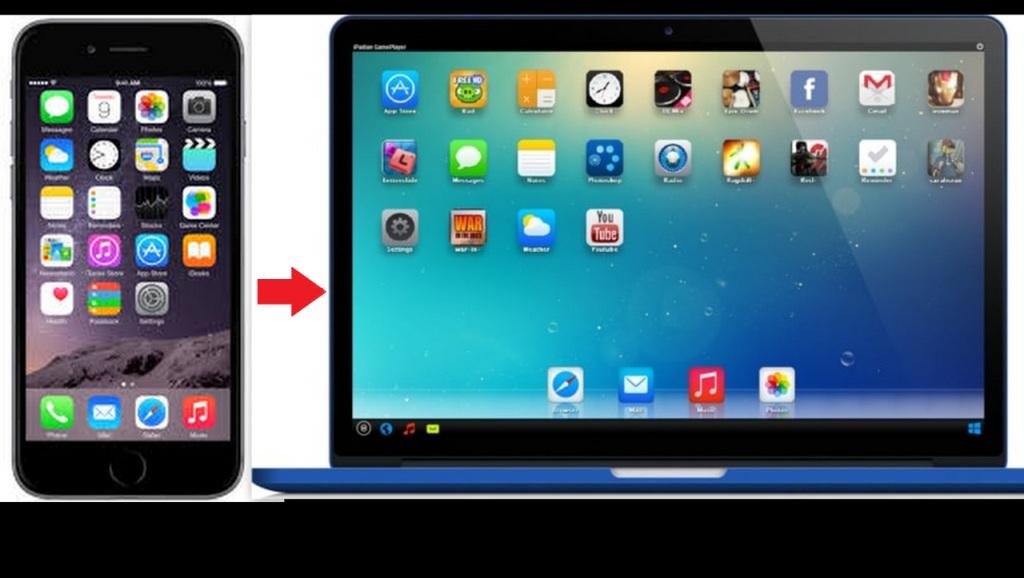
Посетить сайт
4. MobiOne Studio
MobiStudio — один из лучших эмуляторов iOS для ПК. С помощью этого эмулятора мы можем запускать как приложения iOS, так и приложения Android на нашем ПК. Это очень полезно для разработчиков, потому что кроссплатформенные приложения MobiOne построены на популярной модели гибридных нативных приложений HTML5 с использованием фреймворка Cordova или PhoneGap с открытым исходным кодом. При желании вы можете создать оптимизированное мобильное веб-приложение или веб-сайт. Этот эмулятор iOS позволяет вам научиться играть в игры для iOS на ПК с Windows, чтобы вы могли запускать все игры и приложения для iOS бесплатно в системе Windows.
Посетить сайт
5. ЭМУЛЯТОР APP.IO
Если вы ищете эмулятор iOS для использования на вашем ПК с Windows без установки каких-либо приложений в вашей системе для этой цели, вы можете использовать эмулятор iOS App.io для Windows. App.io — это онлайн-эмулятор iOS, который может работать более или менее аналогично автономным эмуляторам.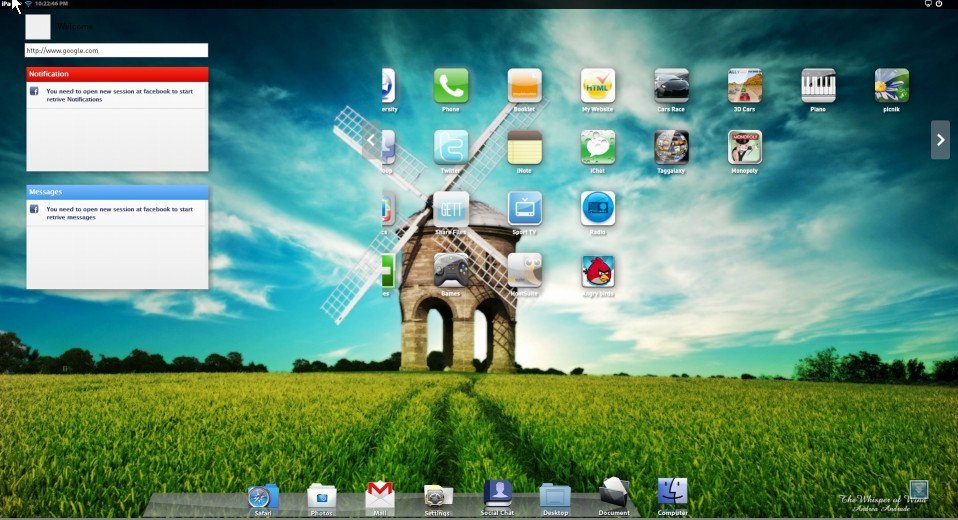 Все, что вам нужно сделать, это загрузить пакет iOS.app на сайт App.io, и через некоторое время вы получите интерфейс, в котором вы сможете запускать приложения. Преимущество использования этого веб-сайта в том, что он работает даже с файлами .apk, что означает, что вы также можете использовать этот эмулятор iOS для ПК для запуска приложений Android.
Все, что вам нужно сделать, это загрузить пакет iOS.app на сайт App.io, и через некоторое время вы получите интерфейс, в котором вы сможете запускать приложения. Преимущество использования этого веб-сайта в том, что он работает даже с файлами .apk, что означает, что вы также можете использовать этот эмулятор iOS для ПК для запуска приложений Android.
Посетить сайт
Последние мысли — Как играть
Это были одни из лучших эмуляторов iOS для ПК. Вы можете попробовать все эти эмуляторы на своем ПК по очереди. Завершите ту, которая, по вашему мнению, более удобна, и без проблем играйте в игры для iOS на своем ПК. Если есть какие-либо дополнительные вопросы, опубликуйте их в комментариях ниже. Мы будем рады вам помочь!
5 способов запуска приложений iOS на ПК и ноутбуке с Windows • TechLila
Вы хотите играть в игры для iOS на ПК и ощущать внешний вид устройства iOS, даже не владея им? Если да, то вы точно попали в нужное место. Благодаря замечательным эмуляторам и симуляторам iOS вы можете играть в игры для iOS на своем ПК, которые в остальном являются эксклюзивными для устройств iOS.
Теперь вам может быть интересно, что такое эмулятор? Читайте дальше, чтобы узнать об эмуляторах iOS. Мы составили список лучших эмуляторов iOS для ПК с Windows, которые предоставляются бесплатно и могут поддерживать каждая версия операционных систем Windows (7/8 / 8.1 / 10).
Как запускать приложения iOS на ПК и ноутбуке с Windows
Содержание
- 1. Что такое эмулятор iOS?
- 2. Чем эмулятор отличается от симулятора?
- 3. Топ-5 эмуляторов iOS для Windows
- 3.1 iPadian
- 3.2 Эмулятор iPhone Air
- 3.3 СмартФейс
- 3.4 MobiOne Studio
- 3.5 APP.IO ЭМУЛЯТОР
Что такое эмулятор iOS?
Эмулятор iOS — это, по сути, программное обеспечение, которое можно установить в операционной системе Windows на вашем компьютере. Он используется для запуска приложений iOS на ПК. В двух словах, это виртуальная машина, которая поддерживает работу приложений, принадлежащих другой операционной системе, и обеспечивает их бесперебойную работу.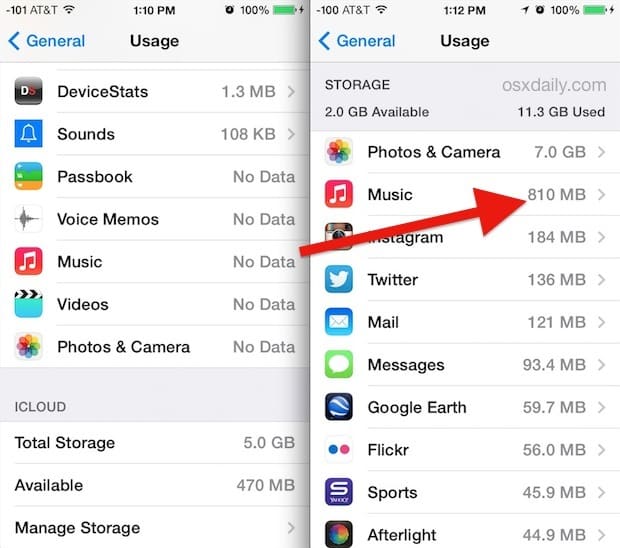
Чем эмулятор отличается от симулятора?
Эмулятор работает как замена оригинальному устройству. На нем можно запускать то же программное обеспечение и приложения, что и на исходном устройстве, без их модификации. Эмуляторы в основном используются пользователями, не использующими iOS, которые хотят испытать интерфейс iPhone / iPad, не имея оригинального устройства. Пользователи и разработчики в основном предпочитают тестировать приложения из-за его удобных функций и гибкости.
С другой стороны, симулятор может настроить среду, аналогичную операционной системе исходного устройства, но не копирует его оборудование. По этой причине некоторые приложения могут не работать в симуляторах или работать немного иначе. Симулятор часто выполняет код быстрее и плавнее и запускается мгновенно в течение нескольких секунд.
5 лучших эмуляторов iOS для ПК с Windows
1. iPadian
iPadian — это симулятор iOS для ПК с Windows, который имеет такой же графический интерфейс, как и iPad.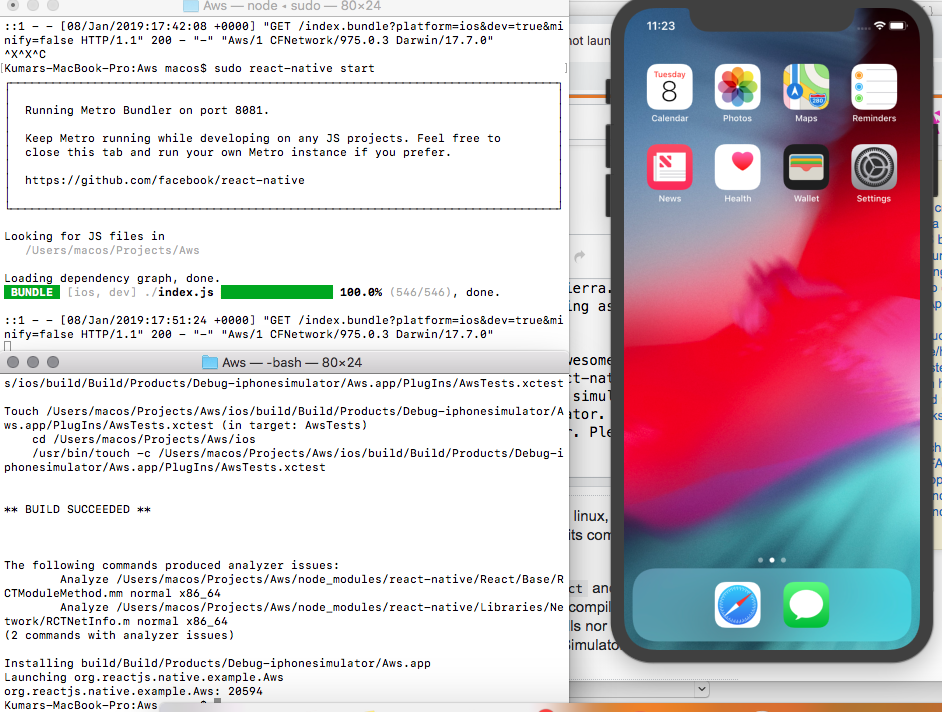 Когда вы его используете, интерфейс, который вы используете на своем компьютере с Windows, будет таким же, как при использовании iPad. Однако вы не можете получить доступ к магазину приложений Apple, поэтому вы ограничены собственным магазином приложений iPadian.
Когда вы его используете, интерфейс, который вы используете на своем компьютере с Windows, будет таким же, как при использовании iPad. Однако вы не можете получить доступ к магазину приложений Apple, поэтому вы ограничены собственным магазином приложений iPadian.
iPadian доступен как в бесплатной, так и в платной версии. Его бесплатная версия достаточно хороша, чтобы быть реализованной для любого игры для iOS или приложения. Этот эмулятор iOS известен своей высокой скоростью обработки, привлекательным графическим интерфейсом, хорошей скоростью загрузки, совместимостью приложений и богатым дисплеем. Еще один плюс — вы мгновенно получаете доступ к кнопкам и сенсорному экрану, просто нажимая на экран.
Посетить сайт
2. Эмулятор iPhone Air
AIR iPhone известен своей простотой и удобным интерфейсом. Это приложение Adobe AIR, которое предлагает графический интерфейс iPhone и позволяет запускать приложения iOS прямо на вашем ПК. Он имитирует графический пользовательский интерфейс iPhone. Для запуска Air iPhone вам потребуется среда AIR для приложения к программе. Этот эмулятор iOS для ПК бесплатный и лучше всего совместим с Windows 7, 8 и 8.1.
Для запуска Air iPhone вам потребуется среда AIR для приложения к программе. Этот эмулятор iOS для ПК бесплатный и лучше всего совместим с Windows 7, 8 и 8.1.
Посетить сайт
3. Умное лицо
Smartface — это программное обеспечение для разработки приложений, которое позволяет бесплатно эмулировать iOS. Основная цель Smartface — тестировать приложения iOS в различных средах iOS. Это полнофункциональная платформа управления мобильностью предприятия, которая снижает затраты, повышает производительность, устраняет зависимость и предоставляет стратегические решения для мобильности. Эмулятор iOS предоставляет полные возможности отладки приложений iOS. Это эмулятор, который подойдет вам, если вы хотите получить опыт работы на своем ПК с Windows, аналогичный опыту на iPad или iPhone и их родных приложениях.
Посетить сайт
4. MobiOne Studio
MobiStudio — один из лучших эмуляторов iOS для ПК. С помощью этого эмулятора мы можем запускать как приложения iOS, так и приложения Android на нашем ПК.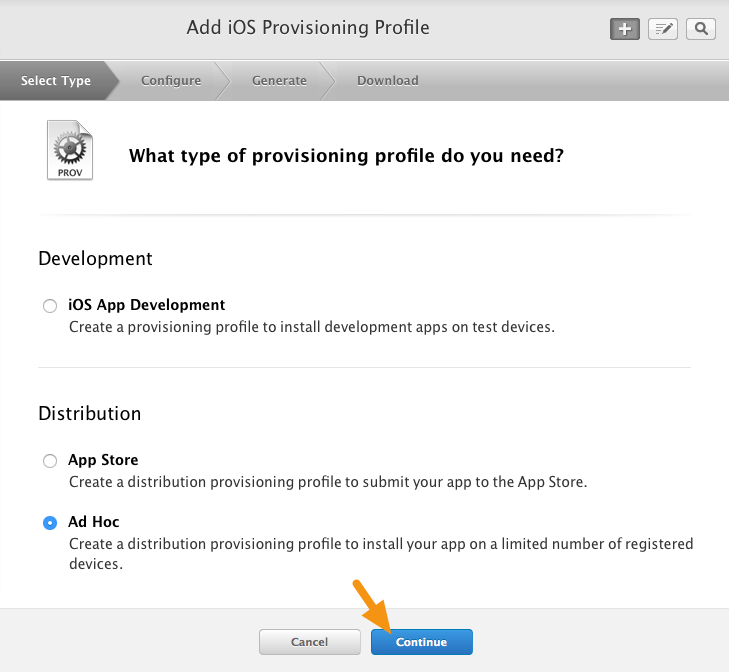 Это очень полезно для разработчиков, потому что кроссплатформенные приложения MobiOne построены на популярной модели гибридных нативных приложений HTML5 с использованием фреймворка Cordova или PhoneGap с открытым исходным кодом. При желании вы можете создать оптимизированное мобильное веб-приложение или веб-сайт. Этот эмулятор iOS позволяет вам научиться играть в игры для iOS на ПК с Windows, чтобы вы могли запускать все игры и приложения для iOS бесплатно в системе Windows.
Это очень полезно для разработчиков, потому что кроссплатформенные приложения MobiOne построены на популярной модели гибридных нативных приложений HTML5 с использованием фреймворка Cordova или PhoneGap с открытым исходным кодом. При желании вы можете создать оптимизированное мобильное веб-приложение или веб-сайт. Этот эмулятор iOS позволяет вам научиться играть в игры для iOS на ПК с Windows, чтобы вы могли запускать все игры и приложения для iOS бесплатно в системе Windows.
Посетить сайт
5. ЭМУЛЯТОР APP.IO
Если вы ищете эмулятор iOS для использования на вашем ПК с Windows без установки каких-либо приложений в вашей системе для этой цели, вы можете использовать эмулятор iOS App.io для Windows. App.io — это онлайн-эмулятор iOS, который может работать более или менее аналогично автономным эмуляторам. Все, что вам нужно сделать, это загрузить пакет iOS.app на сайт App.io, и через некоторое время вы получите интерфейс, в котором вы сможете запускать приложения. Преимущество использования этого веб-сайта в том, что он работает даже с файлами . apk, что означает, что вы также можете использовать этот эмулятор iOS для ПК для запуска приложений Android.
apk, что означает, что вы также можете использовать этот эмулятор iOS для ПК для запуска приложений Android.
Посетить сайт
Последние мысли — Как играть
Это были одни из лучших эмуляторов iOS для ПК. Вы можете попробовать все эти эмуляторы на своем ПК по очереди. Завершите ту, которая, по вашему мнению, более удобна, и без проблем играйте в игры для iOS на своем ПК. Если есть какие-либо дополнительные вопросы, опубликуйте их в комментариях ниже. Мы будем рады вам помочь!
Как запустить iOS в Windows 10 и использовать приложения для iPhone/iPad на ПК
Автор Крис Томас 22 августа 2017
·
31544 просмотров
Все знают, что iOS — отличная мобильная операционная система, которая предлагает множество интересных приложений, но не каждый может позволить себе купить iPhone, чтобы получить все возможности. Если вы ищете способ запустить iOS на своем компьютере с Windows, вам будет приятно узнать, что существует ряд эмуляторов и симуляторов, которые позволят вам запускать приложения прямо на вашем ПК. Если у вас уже есть iPhone или iPad, может быть лучше вместо этого отразить свое устройство iOS на экране ПК, так как это обеспечит более полную функциональность, чем даже лучшие эмуляторы в этом списке. С учетом сказанного, вот список самых популярных и полезных эмуляторов iOS для запуска приложений iPhone и iPad на вашем компьютере:
Если у вас уже есть iPhone или iPad, может быть лучше вместо этого отразить свое устройство iOS на экране ПК, так как это обеспечит более полную функциональность, чем даже лучшие эмуляторы в этом списке. С учетом сказанного, вот список самых популярных и полезных эмуляторов iOS для запуска приложений iPhone и iPad на вашем компьютере:
1. iPadian
iPadian на сегодняшний день является самым популярным эмулятором iOS для ПК, но у него все еще есть несколько ограничений. Во-первых, вы не сможете получить доступ к реальному Apple App Store или загрузить приложения из iTunes, потому что они зашифрованы с использованием технологии Apple FairPlay DRM. Тем не менее, разработчики включили собственный «Apps Store», в котором есть сотни самых популярных приложений. Таким образом, iPadian предоставляет вам возможность опробовать основы iOS на вашем компьютере, но это, конечно, не все возможности. Тем не менее, приятно видеть, что iPadian имитирует внешний вид операционной системы iPad, даже если он не обладает всей мощью постоянно расширяющегося магазина приложений.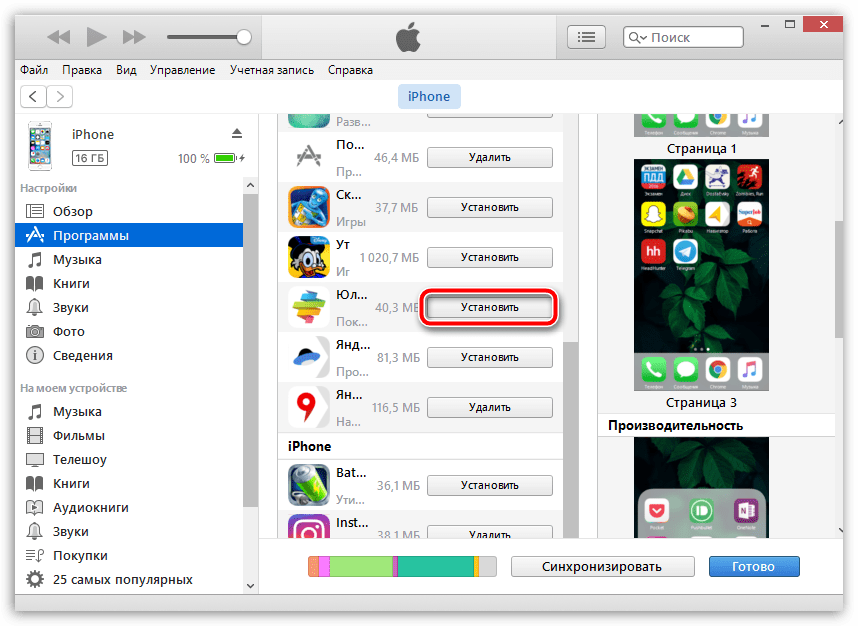 Следует помнить, что на официальном веб-сайте были сообщения о вредоносных программах в более новой версии, поэтому вместо этого рекомендуется установить оригинал с CNET.
Следует помнить, что на официальном веб-сайте были сообщения о вредоносных программах в более новой версии, поэтому вместо этого рекомендуется установить оригинал с CNET.
Установка и запуск iPadian:
2. MobiOne Studio
MobiOne Studio — это кроссплатформенный инструмент разработки приложений, который можно использовать для создания, тестирования и запуска приложений для iOS и Android. Его можно использовать как эмулятор iOS, но это не точная имитация среды iOS. Тем не менее, это очень мощный инструмент, особенно если вы планируете заняться разработкой приложений. Кроме того, он может точно показать вам, как приложение будет работать на разных версиях iOS или на разных устройствах (например, на телефонах iPhone, iPad или Android), а сторона разработки использует функцию перетаскивания, чтобы сделать это очень простым. для любого использования.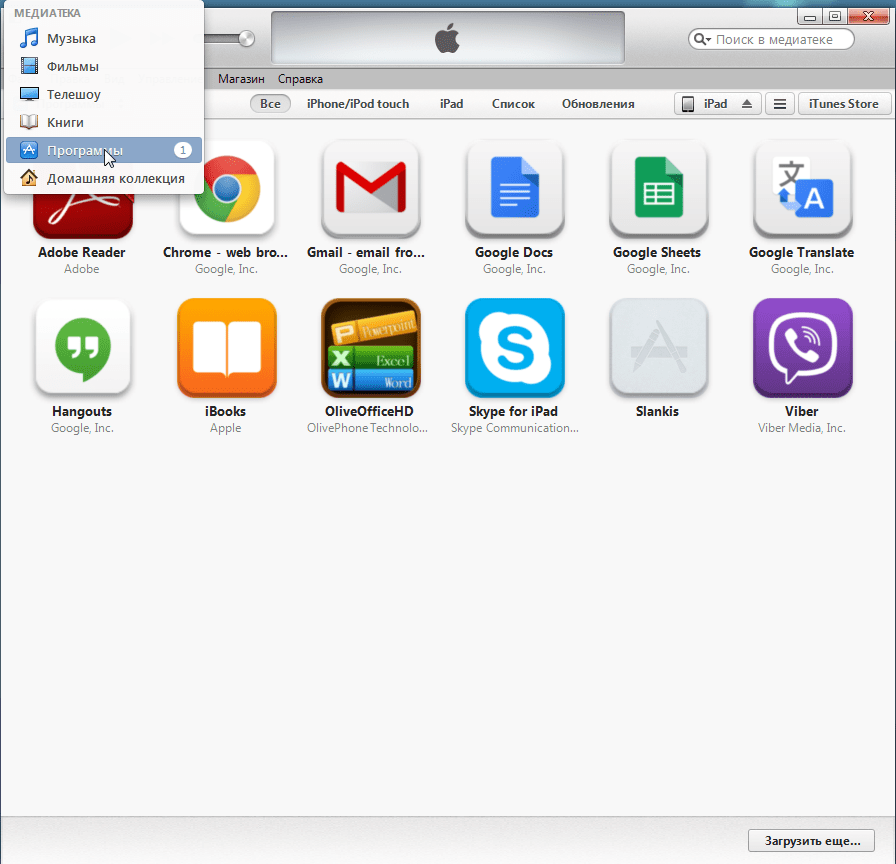 Модуль эмулятора iOS называется Центром тестирования MobiOne Studio, и доступ к нему можно получить, щелкнув Инструменты → Центр тестирования в верхней части интерфейса MobiOne (как показано ниже):
Модуль эмулятора iOS называется Центром тестирования MobiOne Studio, и доступ к нему можно получить, щелкнув Инструменты → Центр тестирования в верхней части интерфейса MobiOne (как показано ниже):
Установка MobiOne Studio в Windows:
3. Appetize.io
Appetize.io похож на MobiOne тем, что это инструмент, ориентированный на разработку и тестирование, который можно использовать для запуска мобильных приложений на ваш ПК. Однако вместо того, чтобы работать как собственный настольный клиент, Appetize.io доступен как веб-сервис, поэтому к нему можно получить доступ из любого браузера, и он не потребляет никаких собственных ресурсов вашего ПК. Бесплатная версия позволяет 2 одновременным пользователям войти в систему на срок до 100 минут. После этого вы можете перейти на базовую версию за 40 долларов в месяц, но эта услуга обычно лучше всего подходит для разработчиков.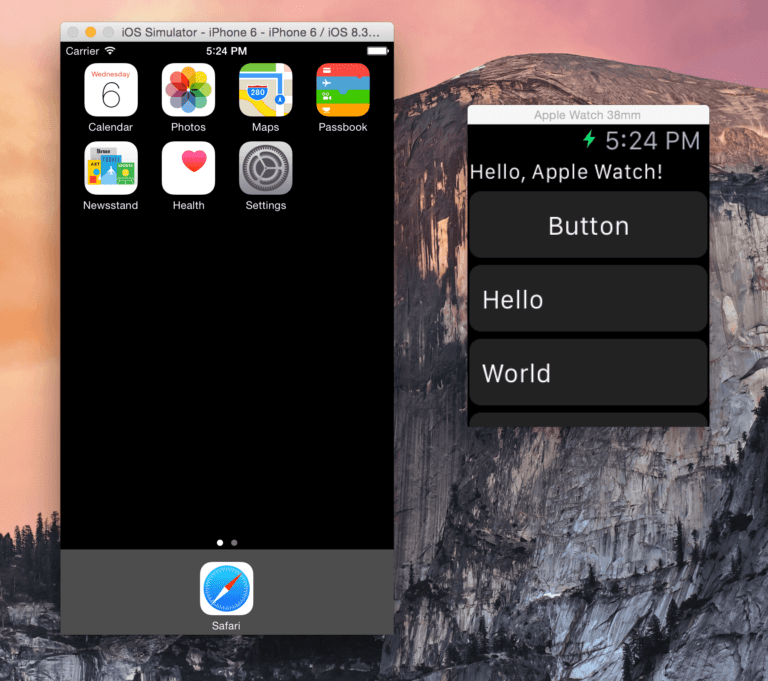 Тем не менее, этот вариант стоит упомянуть, потому что это, по сути, веб-симуляция различных версий iOS по запросу, как вы можете видеть на снимке экрана с демонстрационными настройками ниже:
Тем не менее, этот вариант стоит упомянуть, потому что это, по сути, веб-симуляция различных версий iOS по запросу, как вы можете видеть на снимке экрана с демонстрационными настройками ниже:
Эмуляция iPhone или Android в браузере с помощью Appetizer.io:
4. Xamarin Testflight
Xamarin TestFlight — популярный инструмент для разработчиков, но вы можете использовать его для загрузки и эмуляции приложений iOS на ПК также. Тем не менее, это определенно более продвинутый подход, но преимущество в том, что он часто обновляется, поставляется в виде многофункционального настольного клиента и позволяет запускать и тестировать новейшие приложения iOS 8 с высокой надежностью и точностью.
Объяснение Xamarin для начинающих:
#how tos #ios #emulator #windows #pc #ipad #iphone
Оставайтесь на связи
Следуйте за нами, чтобы получать последние технические руководства, новости и подарки, как только мы публикуем их.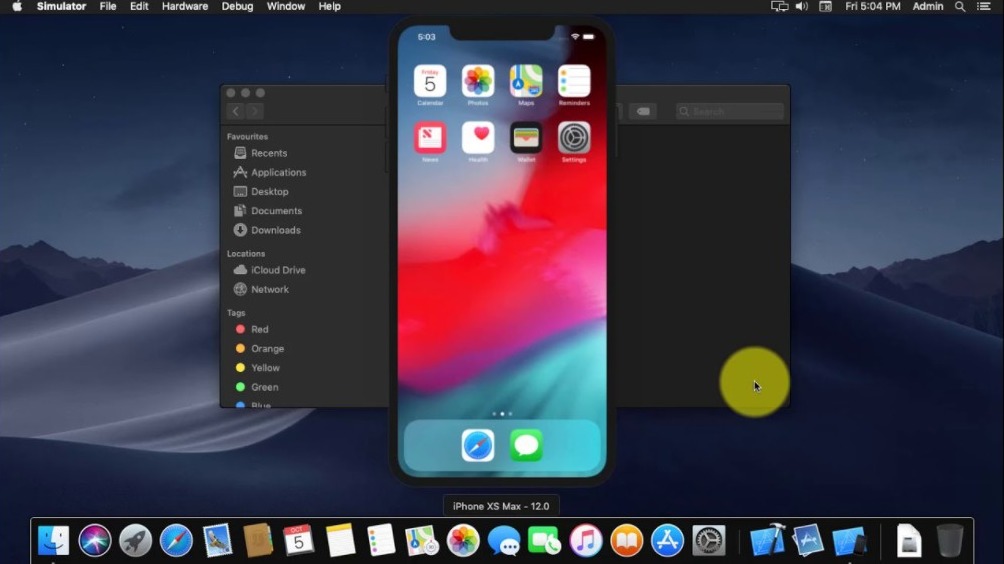
Есть технический вопрос или новостной совет?
Чтобы получить обратную связь по вашему вопросу, введите адрес электронной почты ниже или войдите | регистр.
Избранные статьи
Популярные на этой неделе
Как бесплатно запускать приложения iOS в Windows 10 — TechniqueHow
Ваш быстрый ответ:
Чтобы запускать приложения iOS на ПК с Windows 10, вам необходимо загрузить эмуляторы, такие как iPadian, на ПК с Windows, а затем установить их.
Теперь просто откройте и просмотрите магазин приложений на iPadian, и вы сможете использовать любые приложения для iOS, которые захотите.
Как вы знаете, магазин Apple не поддерживает ОС Windows напрямую для запуска приложений, хотя вы можете установить macOS на свой ПК или использовать эмуляторы для запуска приложений Mac.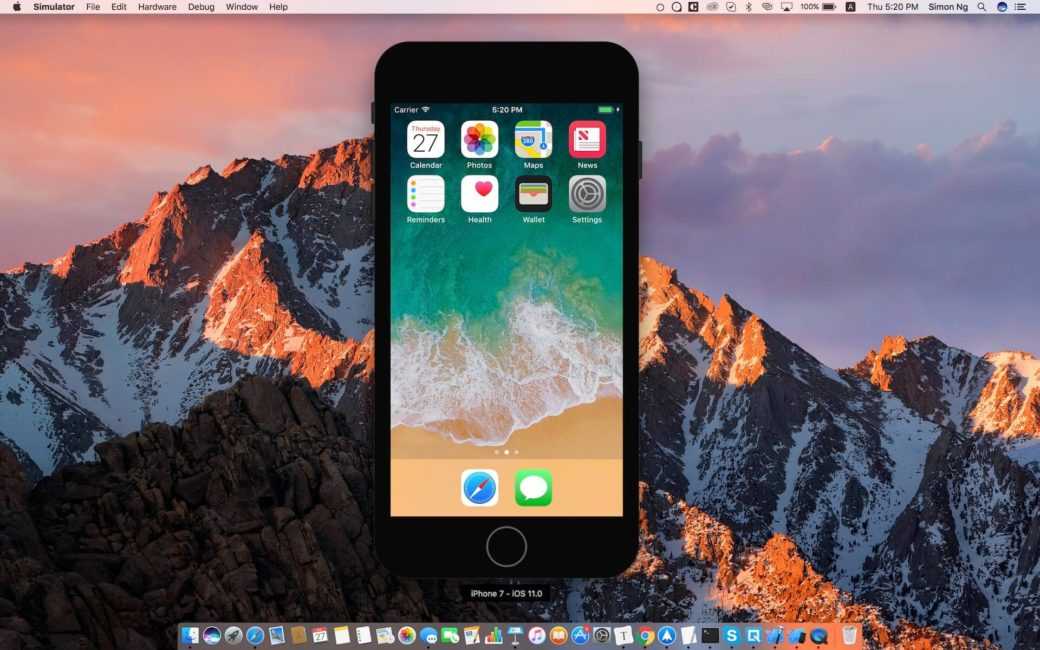
Но даже приложения iOS, которые вы используете на своем iPhone, можно использовать на ПК с Windows 10 с помощью инструментов эмуляторов или симуляторов iOS.
Они оба могут выполнять работу по запуску приложений iPhone на ПК с Windows, а iPadian Premium — лучшая вещь за 25 долларов США, которую вы можете использовать на своем ПК с Windows.
Теперь есть много других эмуляторов или симуляторов iOS, которые вы можете использовать (например, Smartface ), и бесплатная версия iPadian также доступна в ограниченном выпуске, и с нее лучше начать.
В этой статье есть много эмуляторов, в том числе бесплатных, давайте узнаем их особенности, а затем начнем с процесса.
Содержание
iPadian — это программа-симулятор, позволяющая запускать приложения iOS в Windows. Это программное обеспечение позволяет вам пользоваться функциями устройств iOS, таких как iPad, Mac и iPhone, на ПК и ноутбуке с Windows. Он создает виртуальную операционную систему для устройств iOS на экране Windows.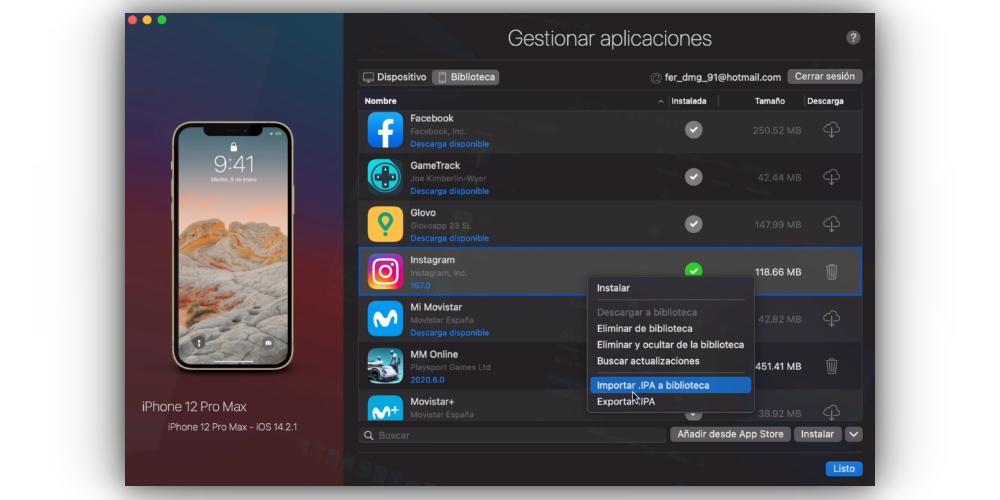
С помощью этого программного обеспечения вы можете легко устанавливать приложения для iOS и играть в игры на своем ПК с Windows, предоставляя вам те же возможности, что и на вашем Macbook и iPhone.
iPadian — один из лучших программ-симуляторов, который вы можете использовать на экране Windows.
✪ Особенности программного обеспечения для iPadian:
- Доступ к браузеру WebKit.
- Полноэкранный просмотр приложений iOS.
- Это программное обеспечение iPadian поддерживает Facebook.
- Вы можете играть в игры для iOS.
- Поддерживает приложения для социальных сетей, такие как WhatsApp, TikTok и Instagram.
- Вы можете получить доступ к бесплатной музыке и видео.
- iPadian Premium лучше всего подходит для разработчиков с полным набором функций.
Также вам следует знать, что iPadian не поддерживает доступ к iMessage.
Ниже приведены шаги, которые помогут вам узнать, как использовать программное обеспечение iPadian.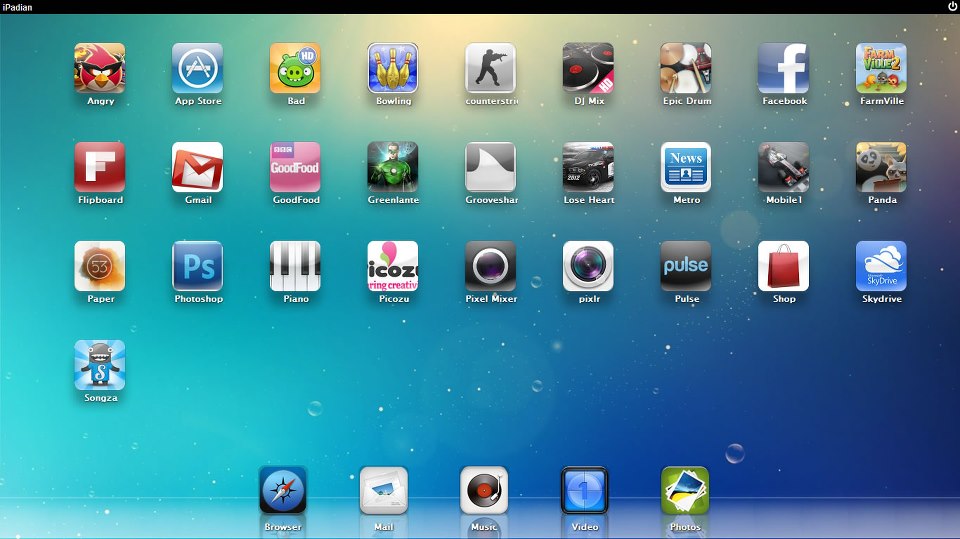
Чтобы запускать приложения iOS на ПК с Windows 10,
🔴 Шаги для выполнения:
Шаг 1: Прежде всего, найдите и загрузите инструмент iPadian на ПК с Windows.
Шаг 2: После завершения загрузки и установки программного обеспечения вернитесь на рабочий стол и запустите программное обеспечение.
Шаг 3: Теперь запустите программное обеспечение iPadian, вы увидите экран iOS.
Шаг 4: Коснитесь значка магазина приложений и найдите приложения, которые хотите использовать.
Шаг 5: Затем установите его, чтобы использовать приложение прямо с вашего ПК.
Скачать: iPadian для Windows
Это делается с помощью инструмента iPadian.
Загрузите последнюю версию iPadian Premium на свой ПК и наслаждайтесь всеми функциями на своем ПК.
🔯 Можно ли использовать эмуляторы iPhone на ПК с Windows?
Да, вы можете использовать эмуляторы iPhone на ПК с Windows для запуска приложений.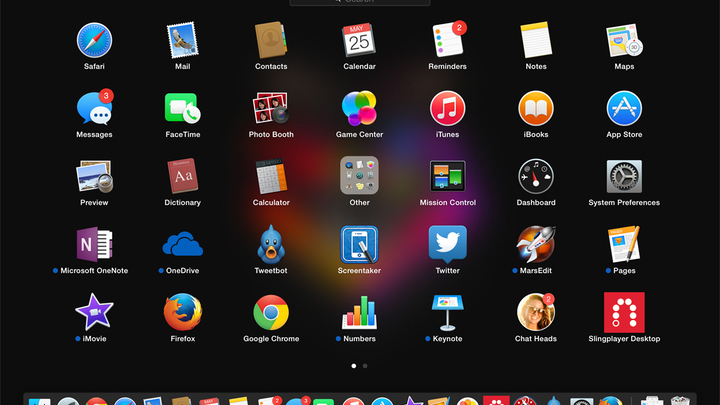 Это лучший способ использовать приложения iPhone на ПК.
Это лучший способ использовать приложения iPhone на ПК.
Преимущества использования эмулятора на вашем ПК:
- Вы можете легко дублировать свои мобильные функции iOS на своем ПК без дополнительных затрат на оборудование. Лучше всего подходит для разработчиков, которые хотят протестировать только что созданные приложения для iOS.
- Вы можете играть в игры, использующие виртуальную реальность, такие как игры Pokemon Go и PUBG, от которых сходит с ума весь мир.
- Использование эмуляторов на вашем ПК также помогает разработчикам приложений проверять любое неожиданное поведение своих новых приложений перед запуском своих приложений в интернет-магазине.
🔯 Симуляторы iOS для запуска приложений iOS на ПК с Windows:
Вы можете запускать приложения iOS на своем ПК с помощью симуляторов iOS. Как следует из названия, симуляторы iOS имитируют iOS iPhone, MacBook и iPad на ПК.
Вот три лучших симулятора iOS для вашего ПК, которые позволят вам запускать приложения iOS в вашей ОС Windows.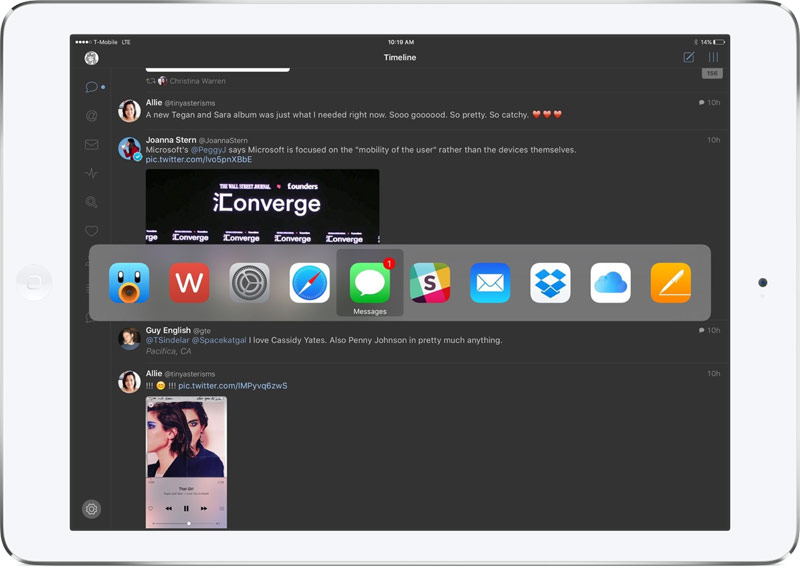
1. Удаленный симулятор iOS:
Удаленный симулятор iOS удаленно имитирует ваши приложения iOS на вашем ПК. Он прост в использовании для разработчиков приложений.
✪ Особенности удаленного симулятора iOS:
- Лучше всего подходит для тестирования приложений iOS на ПК с Windows.
- Имеет отличную функцию отладки.
- Он имитирует такие функции, как домашняя страница устройств iOS, блокировка, снимок экрана, настройки и Touch ID.
- Полезно для разработчиков приложений для тестирования своих приложений перед их запуском на электронный рынок.
Чтобы использовать симуляторы iPhone для запуска приложений iOS,
🔴 Действия:
Шаг 1: Прежде всего, загрузите симуляторы iOS 6 на свой ПК с Windows.
Шаг 2: Теперь откройте приложение-симулятор на своем ПК.
Шаг 3: Вы можете использовать версию для iPad или iPhone прямо с ПК с Windows.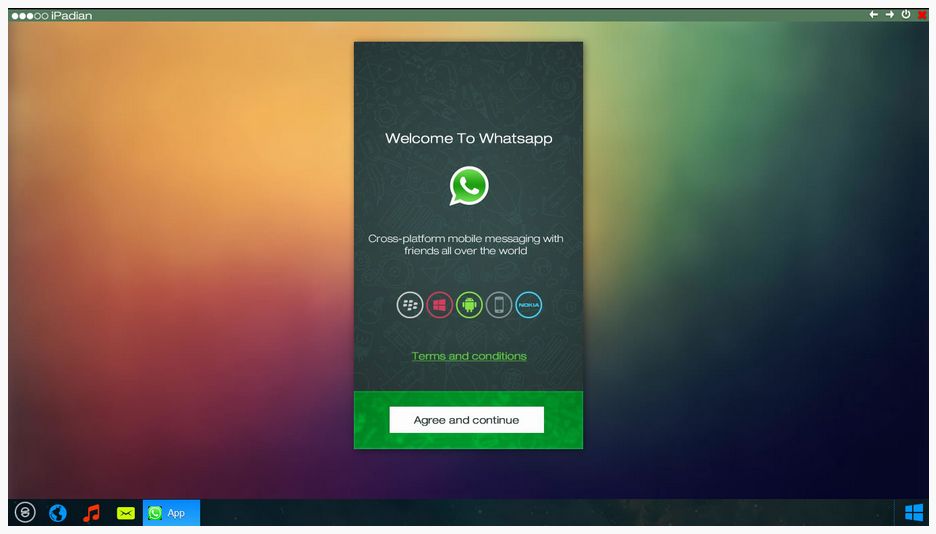
Обратите внимание, что симуляторы не могут использовать магазин приложений. Вы должны вручную загрузить приложение (файлы .dmg) в симулятор, чтобы использовать его.
2. Запустите iOS на своем ПК — Smartface Emulator:
Smartface Emulator — это одна из лучших программ для эмуляции, которая помогает вашему ПК превратиться в устройство iOS. Эмулятор Smartface является платным эмулятором (от 99 долларов США), но лучше всего подходит для разработчиков приложений и пользователей для тестирования своих приложений.
✪ Особенности эмулятора Smartface:
- Это идеальный эмулятор, позволяющий тестировать кроссплатформенные приложения для iOS.
- Полезно для проверки того, насколько хорошо программное обеспечение совместимо с лежащими в его основе аппаратными функциями.
- Совместимость с ПК с Windows 10.
- Используется для проверки функциональности нового приложения разработчиками приложений.

- Он имеет функции автономной работы и синхронизации.
- Он полностью совместим с механизмами Javascript благодаря использованию собственных объектов.
- Он поддерживает проекты на основе кода, тем самым не ограничивая разработчиков одной разработкой пользовательского интерфейса.
- Может использоваться для обновления собственных приложений.
- Нативные приложения в Smartface представляют собой единую кодовую базу.
- Помогает разработчикам приложений разрабатывать приложения с превосходными функциями благодаря интуитивно понятному подходу.
- Работает как в Android, так и в iOS-отладчике.
Чтобы использовать эмулятор Smartface на ПК с Windows,
Шаг 1: Загрузите и установите эмулятор Smartface на ПК с помощью браузера.
Шаг 2: После установки эмулятора Smartface на ПК запустите программу.
Шаг 3: Следующее, что вам нужно сделать, это щелкнуть «Профиль» и выбрать «iOS», а затем нажать «9».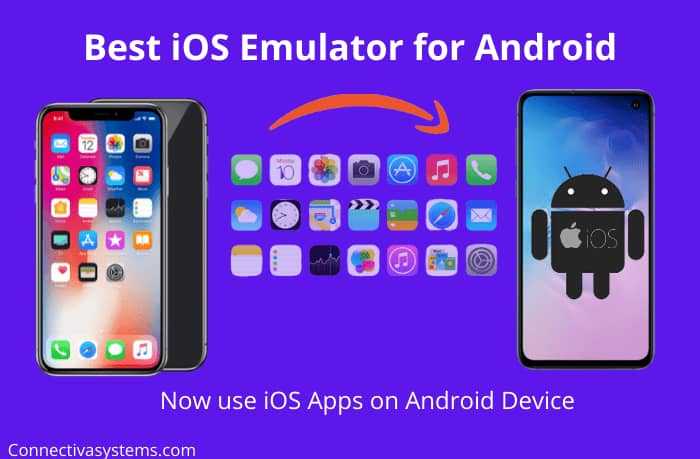
 5 APP.IO ЭМУЛЯТОР
5 APP.IO ЭМУЛЯТОР